Artike series ke-2 dari panduan instalasi apache2, mysql, php, phpmyadmin, ssh, dan firewall
MySQL merupakan salah satu database management system (DBMS) yang populer. Walaupun banyak aplikasi yang sudah mengganti dengan MariaDB ataupun Postgre, namun pada aplikasi SIMRS ini kita masih menggunakan MySQL terutama versi 5.7.
Sebenarnya pada Ubuntu 22.04, secara resmi kita hanya bisa menginstal MySQL versi 8. Namun karena kebutuhan SIMRS adalah versi 5.7, maka pada artikel ini akan menjelaskan tentang cara menginstal MySQL 5.7 pada Ubuntu 22.04.
Menyiapkan installer MySQL
# update server ubuntu
sudo apt update [enter]
# instal wget yang digunakan untuk mengunduh file deb/installer mysql
sudo apt install wget -y [enter]
# mengunduh installer mysql
sudo wget https://dev.mysql.com/get/mysql-apt-config_0.8.12-1_all.deb [enter]
# menjalankan installer mysql yang telah diunduh
sudo dpkg -i mysql-apt-config_0.8.12-1_all.deb [enter]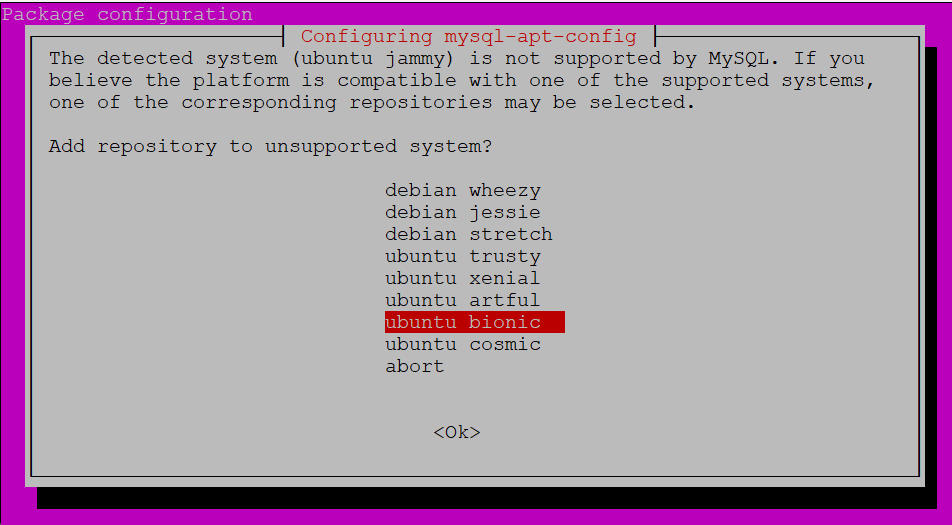
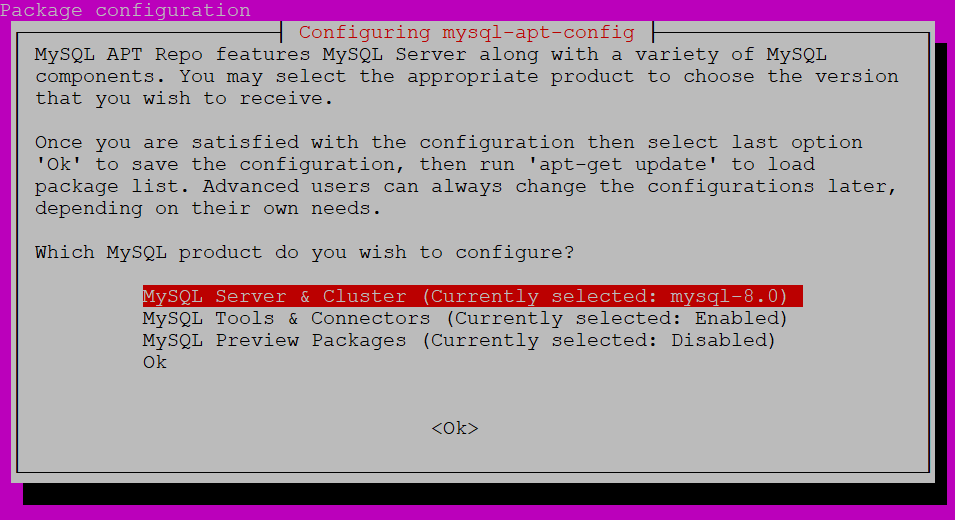
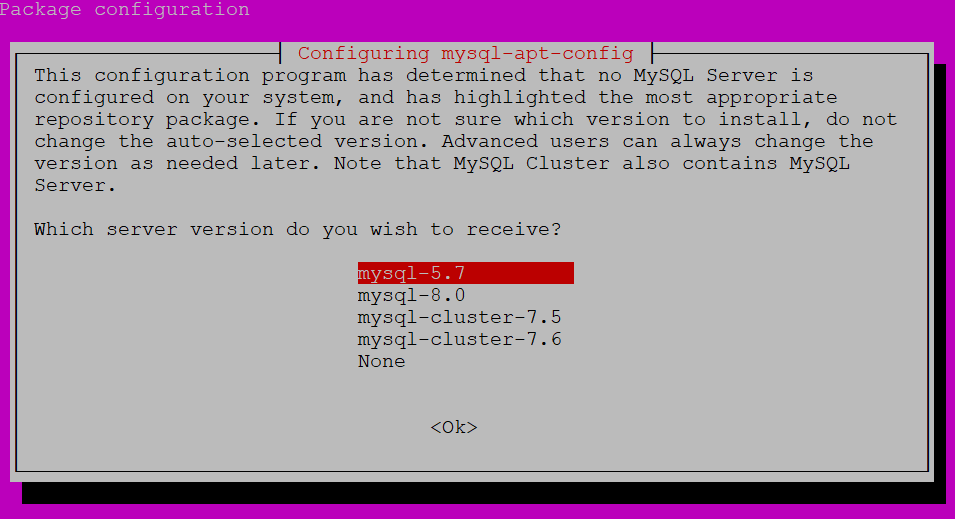
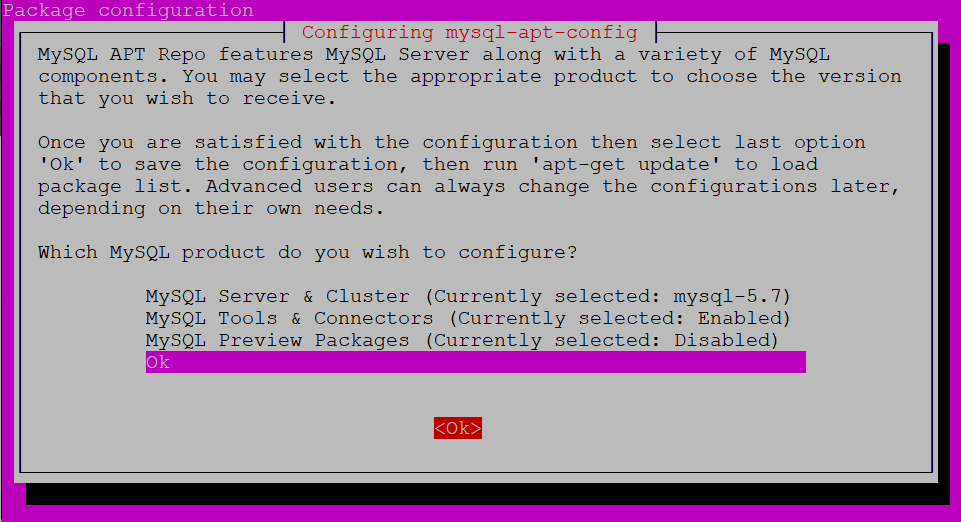
Menginstal MySQL 5.7
# update server ubuntu setelah menyiapkan installer
sudo apt update [enter]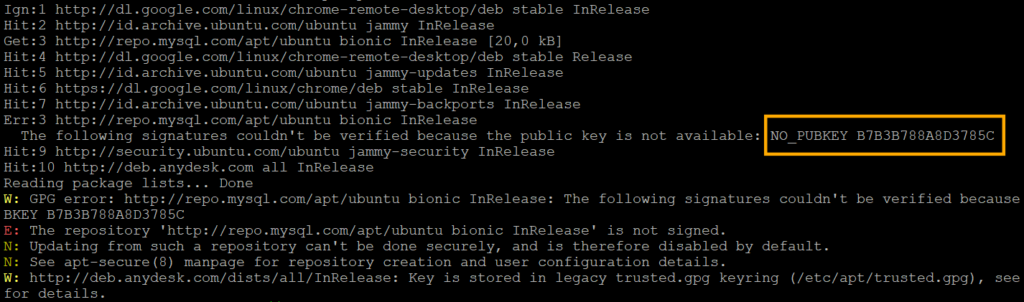
# melakukan verifikasi dengan mengimpor kunci pada installer mysql. Ganti no_pubkey sesuai gambar diatas atau hasil update yang kamu dapatkan
sudo apt-key adv --keyserver keyserver.ubuntu.com --recv-keys B7B3B788A8D3785C [enter]
# setelah berhasil mengimport kunci, update kembali server ubuntu
sudo apt update [enter]
# memeriksa apakah paket MySQL 5.7 sudah tersedia pada installer
sudo apt-cache policy mysql-server [enter]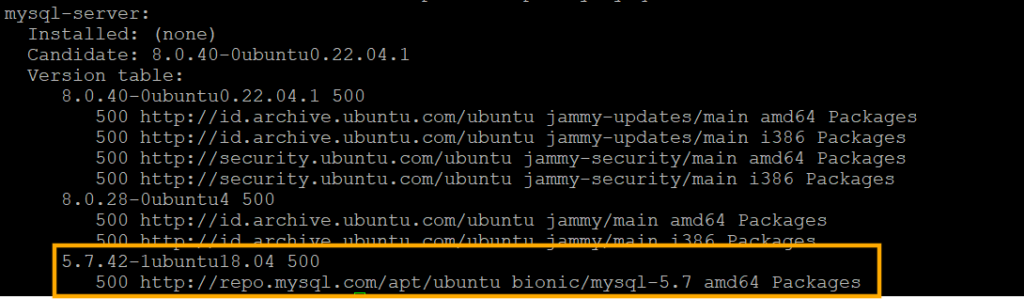
# mengupdate ulang server
sudo apt-get update [enter]
# menginstal mysql 5.7
sudo apt install -f mysql-client=5.7* mysql-community-server=5.7* mysql-server=5.7* [enter]
# bila muncul "Do you want continue ?"
y [enter]
Proses menginstal MySQL pada Ubuntu 22.04 telah selesai. Selanjutnya kita perlu melakukan setup beberapa konfigurasi pada MySQL agar sesuai dengan kebutuhan SIMRS.
Konfigurasi Variabel MySQL
# masuk pada file konfigurasi mysql
sudo nano /etc/mysql/my.cnf
# masukkan beberapa variabel berikut di baris paling bawah. Disini adalah contoh jika RAM server 16GB.
[mysqld]
key_buffer_size = 64M
innodb_buffer_pool_size = 8G
innodb_log_file_size = 512M
innodb_file_per_table = ON
innodb_flush_method = O_DIRECT
sql_mode = ''
max_connections = 1000
# Simpan file konfigurasi tersebut
ctrl x
y [enter]
# Restart service mysql
sudo service mysql restartSebagai proses lanjutan optional, kita akan mencoba membuat database, user, dan memberikan hak akses user MySQL. Hal ini karena user root biasanya hanya dapat mengakses mysql secara local saja. Sehingga membutuhkan user MySQL yang aksesnya dapat kita atur lebih lanjut.
Berikut adalah panduan untuk membuat user MySQL pada ubuntu 22.04 dengan menggunakan terminal pada server.
Membuat user, database, dan akses pada MySQL
# masuk ke dalam mysql dengan user root
sudo mysql -u root -p [enter]
# masukkan password dari user root yang telah dibuat. Bila berhasil masuk, maka awal baris pada terminal akan muncul :
mysql>
# mengetahui daftar user dan host. Untuk mengetahui user yang tersedia
SELECT user,authentication_string,plugin,host FROM mysql.user; [enter]
# membuat user. Sesuaikan username, host, dan passwordnya. host dapat diganti dengan simbol '%' agar user ini dapat diakses oleh banyak ip
CREATE USER 'username'@'host' IDENTIFIED BY 'password'; [enter]
# mengetahui daftar user dan host terbaru. Pastikan sudah ada username yang telah kita buat tadi.
SELECT user,authentication_string,plugin,host FROM mysql.user; [enter]
# membuat database baru. Sesuaikan nama_database
create database nama_database; [enter]
# melihat daftar database. Pastikan sudah ada database baru.
show databases; [enter]
# memberikan akses penuh pada database baru untuk user baru. Sesuaikan nama_databases, user, dan host
GRANT ALL PRIVILEGES ON nama_database.* TO 'user'@'host' WITH GRANT OPTION; [enter]
# mengupdate privilege
FLUSH PRIVILEGES; [enter]
# logout dari terminal mysql
exit [enter]Setelah mengerjakan pemasangan MySQL, kita perlu juga menginstal PHP. Kita dapat melihat panduan pada link berikut : Panduan Cara Menginstal PHP Pada Server Ubuntu 22.04
Referensi artikel : https://www.digitalocean.com/community/tutorials/how-to-install-mysql-on-ubuntu-22-04